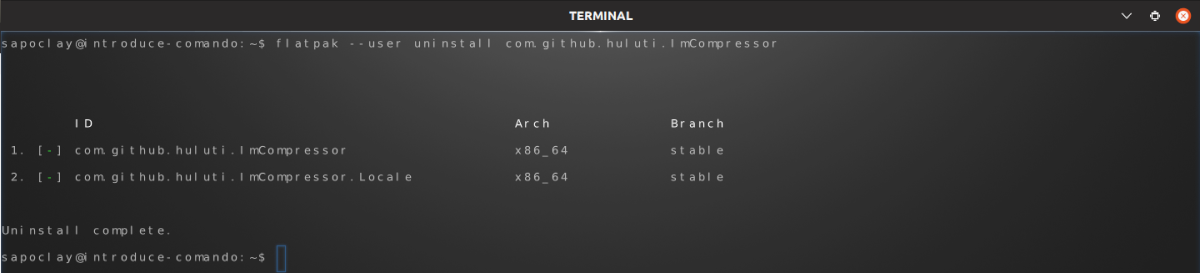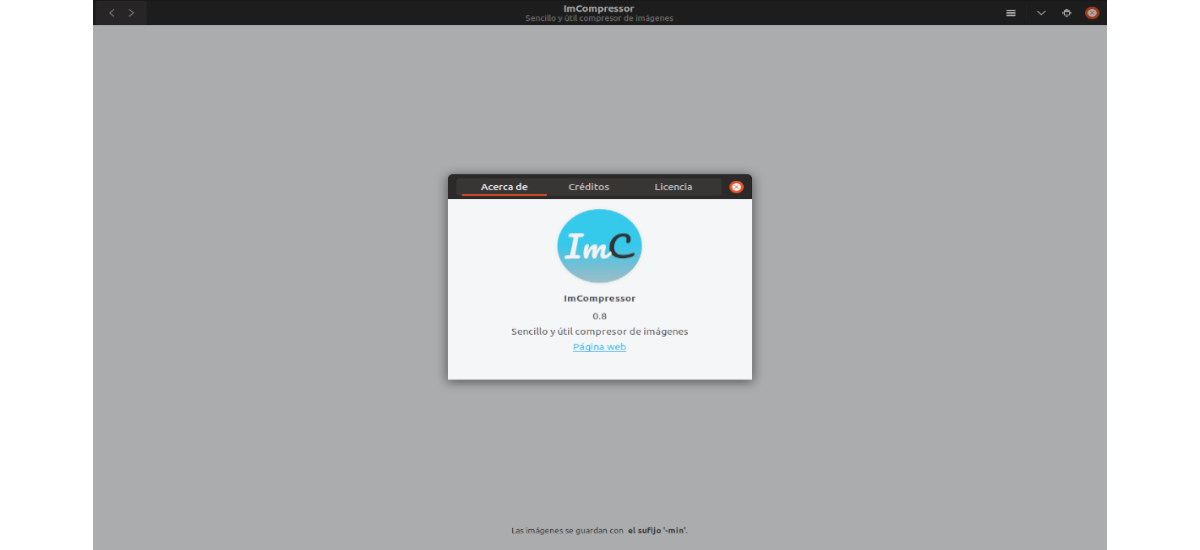
V dalším článku se podíváme na ImCompressor. Je to o Bezztrátový kompresor obrazu pro desktopy Gnu / Linux který je inspirován oříznout a další nástroje pro optimalizaci obrazu. Tento nástroj je užitečným kompresorem obrázků, který podporuje typy souborů PNG a JPEG. Design aplikace umožňuje velmi snadné použití.
Tento program je navíc napsán v Pythonu 3 a Gtk 3 používá pro kompresi OptiPNG, pngquant a Jpegoptim a je navržen tak, aby GNOME VYSOKÝ. To mu pomáhá vypadat a dobře se integrovat s moderními distribucemi Gnu / Linux, jako jsou Fedora a Ubuntu. Co víc podporuje bezztrátové a bezztrátové režimy komprese, s možností zachovat metadata obrázků nebo ne. Jedná se o bezplatný a otevřený kompresor obrázků pro Gnu / Linux, který je vydán pod GNU Všeobecná veřejná licence v3.
Obsluha ImCompressoru je velmi jednoduchá. Umožní nám to přetáhněte obrázky jpeg a png do okna nebo výběrem souborů pomocí nástroje pro výběr souborů které nám aplikace nabízí. Umožní nám to rychle optimalizovat obrázky. Dokážeme to bez ztráty, což znamená, že to neovlivní celkovou kvalitu obrazu.
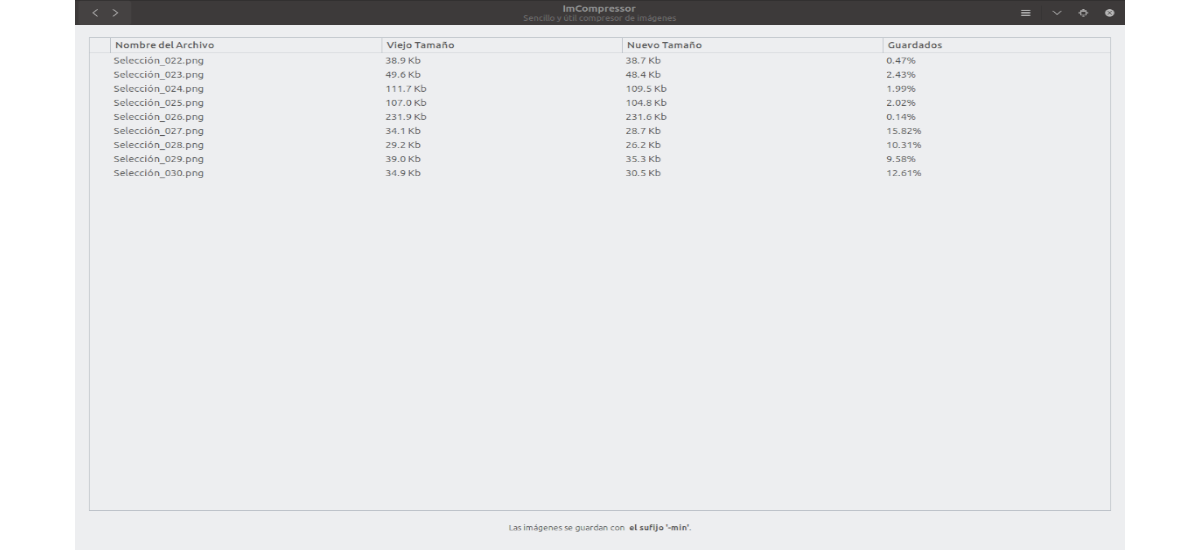
ImCompressor je bezplatný software s otevřeným zdrojovým kódem, jehož zdrojový kód najdete na adrese GitHub. Aplikace může být nainstalovat z Flathubu, obchod s aplikacemi Flatpak, který nám umožní přístup k těmto typům balíčků, které můžeme použít v jakékoli distribuci, která tyto balíčky podporuje.
Nainstalujte si ImCompressor na Ubuntu
Jak jsem řekl, budeme moci nainstalovat tuto aplikaci do Ubuntu přes flatpak. Ale za to, musíme nainstalovat a nakonfigurovat flatpak v našem systému Ubuntu. Pokud ji potřebujete nainstalovat a nakonfigurovat, musíte postupovat podle pokynů uvedených v flatpak oficiální stránka.
Po instalaci flatpaku v Ubuntu budeme muset otevřít terminál (Ctrl + Alt + T) a provést v něm následující příkaz:
flatpak install flathub com.github.huluti.ImCompressor
Výše uvedený příkaz bude nainstalujte nejnovější verzi ImCompressor v našem systému. Během instalace nás požádá o potvrzení, zda chceme v instalaci pokračovat. Budeme muset psát "y“A stiskněte Úvodní znělka zahájíte instalaci.
Spusťte program ImCompressor
Po dokončení instalace budeme moci spusťte program pomocí následujícího příkazu ve stejném terminálu:
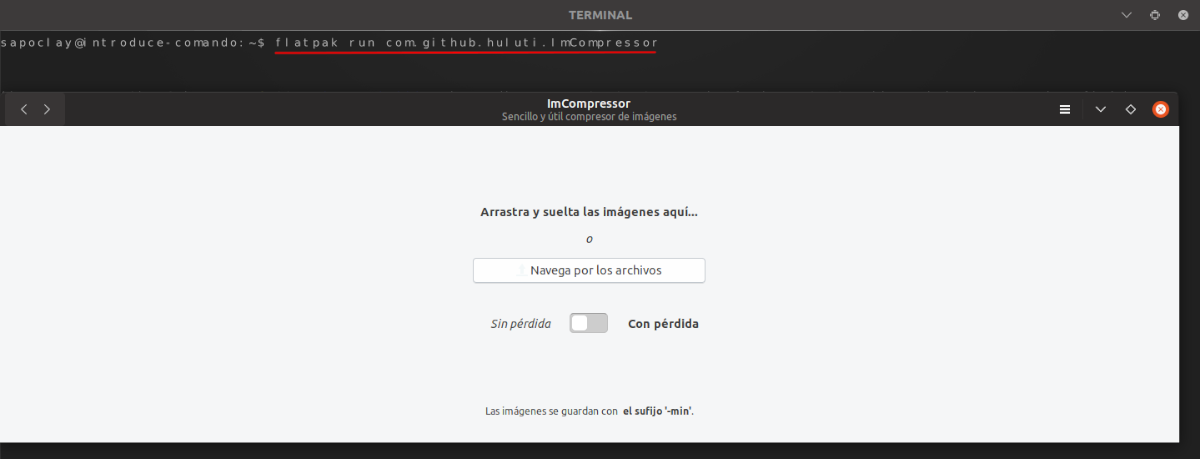
flatpak run com.github.huluti.ImCompressor
Pokud dáváte přednost spusťte program z plochy, stačí kliknout na zobrazit aplikace v doku Ubuntu Gnome Dock a psát Impressor do vyhledávacího pole. Zobrazí se nám spouštěč aplikací.
Jakmile je ImCompressor otevřen, nebudeme mít více než přetáhněte soubory jpeg a png do okna (nebo vyberte soubory prostřednictvím aplikace a jejího výběru souborů) a rychle je zkomprimujte bez ztráty. To znamená, že zmenšíte velikost obrazového souboru, aniž byste ovlivnili celkovou kvalitu obrazu.
Odinstalujte ImCompressor
na odinstalujte kompresor obrazu ImCompressor přes Flatpak, budeme muset pouze otevřít terminál (Ctrl + Alt + T) a napsat příkaz:
flatpak --user uninstall com.github.huluti.ImCompressor
K odinstalování můžeme také použít následující příkaz:
flatpak uninstall com.github.huluti.ImCompressor
Pokud jste typem člověka, který komprimuje mnoho obrázků v Gnu / Linux a děláte to často, pravděpodobně najdete další nástroje s pokročilejšími funkcemi pro kompresi obrázků než celý, který nám tento nástroj nabízí.
I když se jedná o podobné nástroje, jsou určeny pro různé případy použití. ImCompressor se snadno používá a nabízí velmi slušné výsledky, což je pro průměrného uživatele rychlá a bezproblémová volba. Pokud jste bloger nebo vytváříte web, ImCompressor je nástroj, který stojí za přidání do vašich pracovních nástrojů.